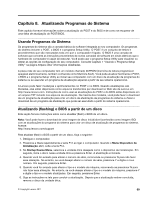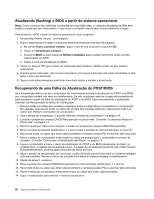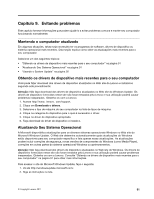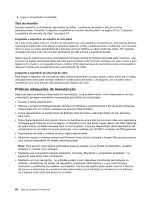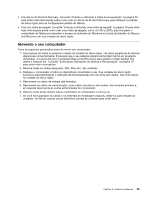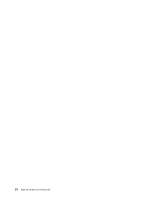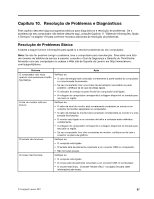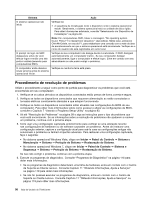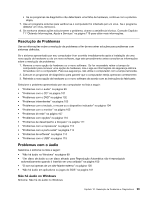Lenovo ThinkCentre M91 (Brazil - Portuguese) User guide - Page 108
Práticas adequadas de manutenção, Tela do monitor
 |
View all Lenovo ThinkCentre M91 manuals
Add to My Manuals
Save this manual to your list of manuals |
Page 108 highlights
6. Ligue o computador novamente. Tela do monitor A poeira aumenta os problemas associados ao brilho. Lembre-se de limpar a tela do monitor periodicamente. Consulte "Limpando a superfície do monitor de tela plana" na página 94 ou "Limpando a superfície de uma tela de vidro" na página 94. Limpando a superfície do monitor de tela plana Se o seu computador tiver um monitor de tela plana com uma superfície recoberta por uma película flexível, siga este procedimento para limpar a superfície especial. Limpe cuidadosamente a superfície com um pano macio e seco ou sopre delicadamente a tela para remover detritos e outras partículas soltas. Em seguida, umedeça um pano com uma solução de limpeza de LCD e limpe a superfície da tela. Várias lojas de suprimentos para computadores oferecem fluidos de limpeza especiais para monitores. Use somente os fluidos de limpeza desenvolvidos para monitores LCD. Primeiro umedeça um pano macio e sem fiapos com o fluido e, em seguida, limpe o monitor LCD. Algumas lojas de suprimentos para computadores oferecem toalhas pré-umedecidas para manuntenção de LCDs. Limpando a superfície de uma tela de vidro Para limpar a superfície de uma tela de vidro, passe suavemente um pano macio e seco sobre ela ou sopre delicadamente a tela para remover detritos e outras partículas soltas. Em seguida, use um pano macio umedecido com uma solução não abrasiva para limpeza de vidro. Práticas adequadas de manutenção Seguindo algumas práticas adequadas de manutenção, você poderá manter o bom desempenho do seu computador, proteger seus dados e se preparar para falhas do computador. • Esvazie a lixeira regularmente. • Execute o programa Desfragmentador de Disco do Windows ocasionalmente a fim de evitar problemas ocasionados por um número excessivo de arquivos fragmentados. • Limpe regularmente as pastas Caixa de Entrada, Itens Enviados e Itens Excluídos do seu aplicativo de e-mail. • Faça cópias de backup dos dados críticos na memória de uma mídia removível em intervalos regulares e armazene essa mídia em um local seguro. A frequência com que essas cópias devem ser feitas depende do quão críticos os dados são para você ou sua empresa. A Lenovo disponibiliza vários dispositivos de armazenamento de mídia removíveis opcionais, como unidades de CD-RW e unidades de DVD graváveis. • Faça backup de toda a unidade de disco rígido regularmente. • Se estiver usando o sistema operacional Windows Vista, utilize ou planeje o System Restore para realizar uma captura instantânea do sistema periodicamente. Nota: Faça sempre uma captura instantânea antes de instalar novos drivers de dispositivo, atualizar software ou instalar novo software. • Mantenha seu computador sempre atualizado. Consulte "Mantendo o computador atualizado " na página 91 para obter mais informações. • Mantenha um livro de registro. As entradas podem incluir alterações importantes de hardware ou software, atualizações de drivers de dispositivo, problemas intermitentes e o que você fez para resolvê-los e problemas secundários encontrados. Um livro de registro pode ajudar você ou o técnico da Lenovo a determinar se o problema está relacionado a uma alteração no hardware ou no software ou a alguma outra ação que possa ter ocorrido. 94 Guia do Usuário do ThinkCentre